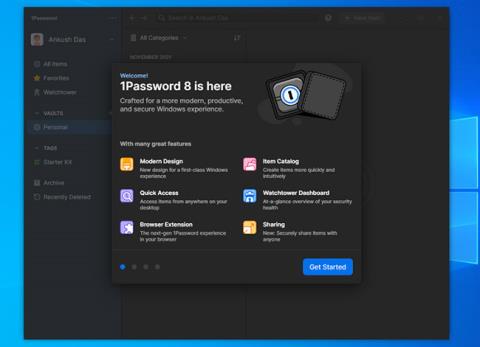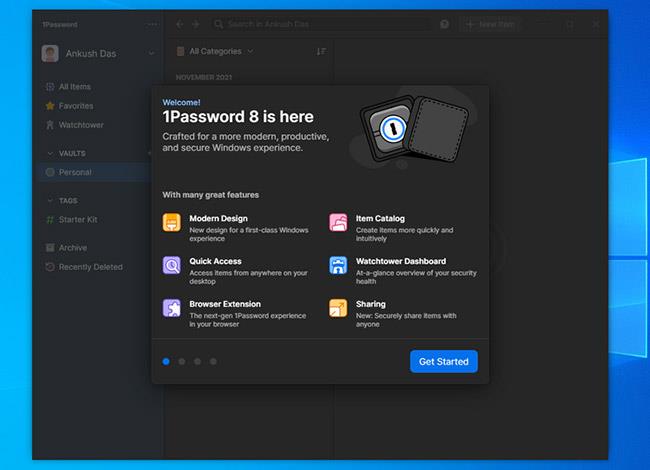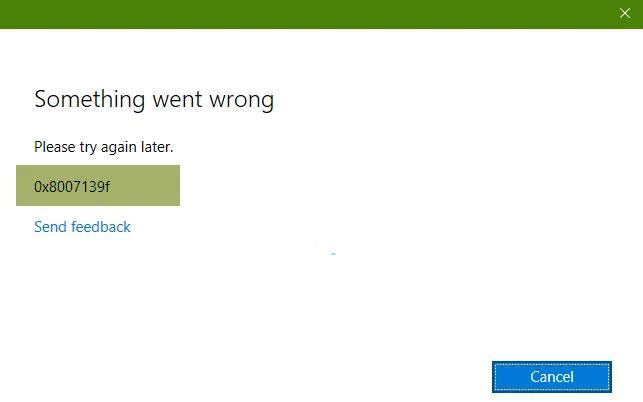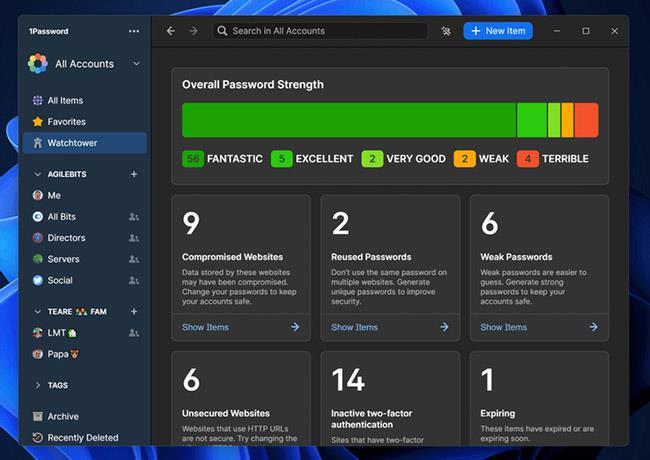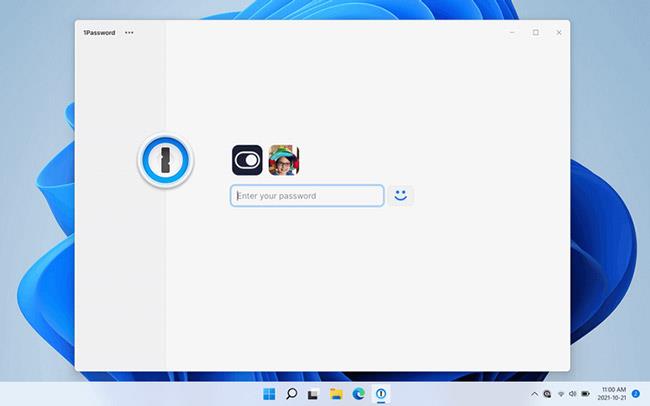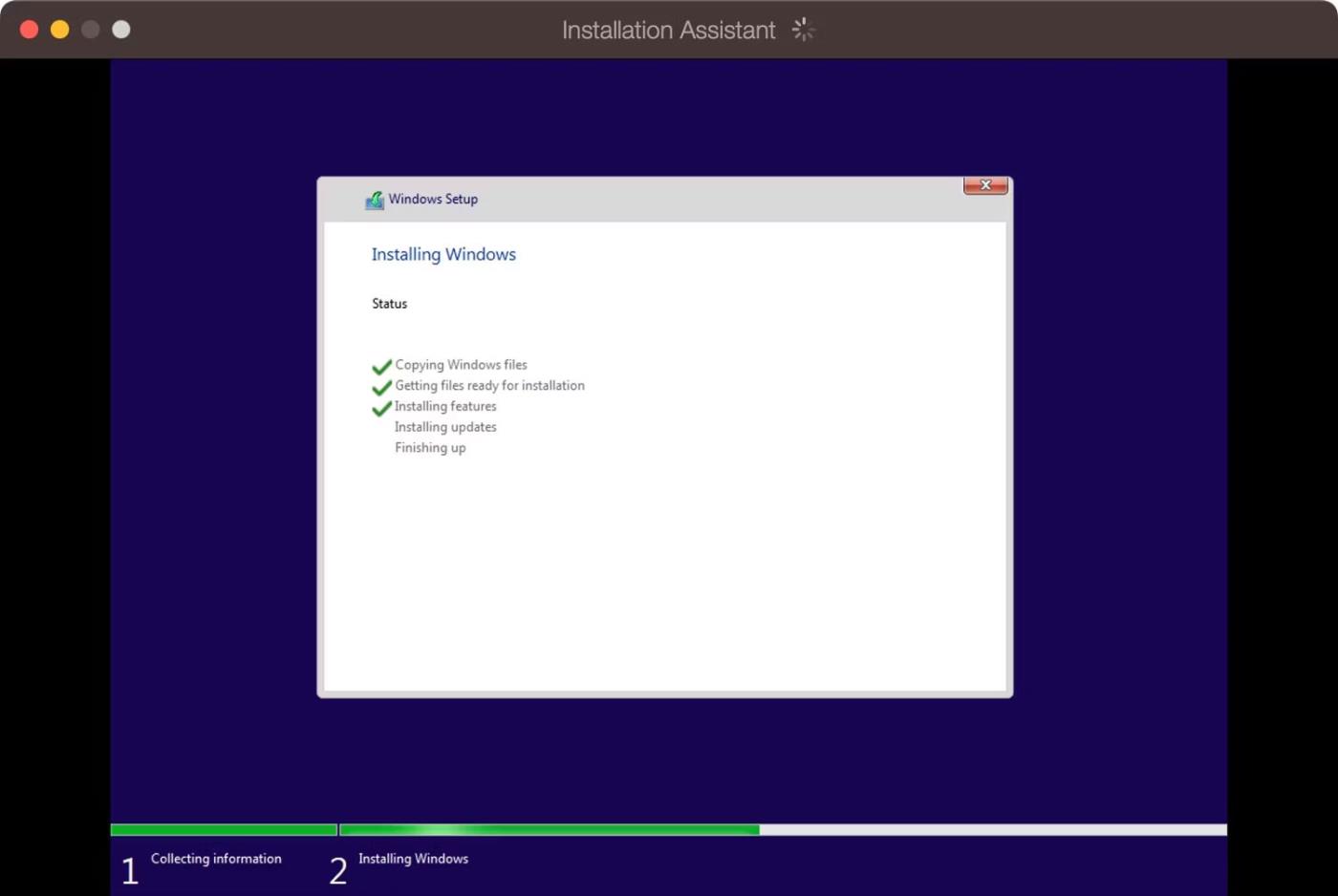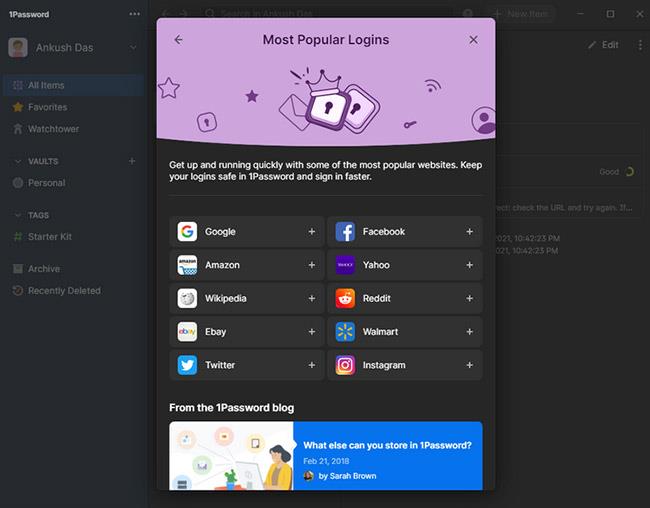1Password är en av de bästa premiumlösenordshanterarna som finns tillgängliga för Windows .
För att förbättra användarupplevelsen tillkännagav företaget sin första stora uppdatering efter Windows 11-utgåvan, 1Password 8. Den nya utgåvan medför flera förbättringar och funktionstillägg för Windows-användare. Så vad är nytt i den här versionen av 1Password? Vad kan du förvänta dig av den nya uppdateringen?
Vad är nytt i 1Password 8-versionen?
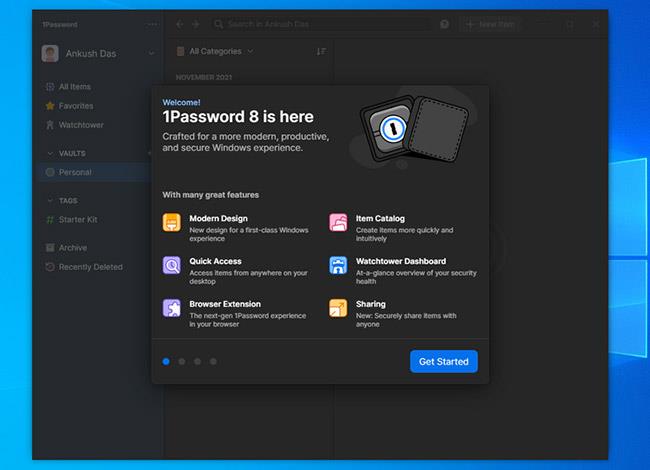
1Password 8 fokuserar främst på att uppdatera designen
Med den nya uppdateringen fokuserar 1Password 8 främst på att uppdatera designen av lösenordshanteraren, tillsammans med några funktionsförbättringar för att öka produktiviteten.
Här är vad som har ändrats.
Design översyn
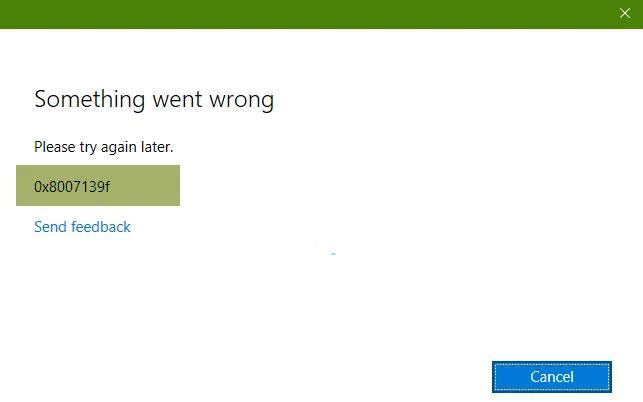
1Password 8 får en designöversyn
Uppdateringen av användargränssnittet i 1Password 8 är tänkt att blandas med Windows 11 för en sömlös upplevelse. Du får dock fortfarande samma upplevelse på Windows 10 , med endast mindre skillnader som märks, åtminstone designmässigt.
Användare har fullt stöd för ljusa och mörka teman, med möjlighet att hålla sig till systempreferenser eller justera temat till deras preferenser.
Appen presenterar alla funktioner och data på ett enkelt, organiserat sätt, vilket gör allt lättillgängligt. Du kan till exempel skapa ett valv direkt från sidofältet, hitta ett nyligen raderat objekt och bläddra igenom viktig data med hjälp av samlingar.
Den nya designen sträcker sig även till webbläsartillägg, vilket ger en konsekvent användarupplevelse.
Förbättringar av säkerhet och integritet
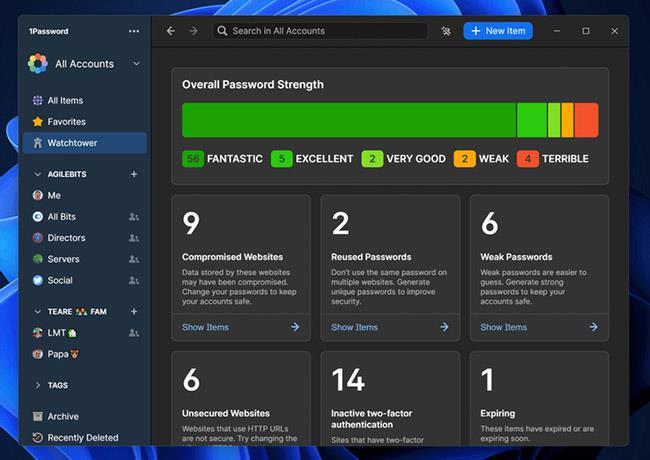
Många säkerhets- och integritetsförbättringar erbjuds också i den nya versionen av 1Password
1Password har äntligen lagt till den välbehövliga Watchtower- instrumentpanelen för att ge dig detaljerad information om dina lösenord.
Med andra ord ger det en övergripande lösenordshälsa, där du känner till antalet svaga lösenord, återanvända lösenord, varningar om dataintrång, inaktiva tvåstegsautentiseringstokens och alla andra sidor, alla osäkra webbplatser som är kopplade till din inloggningsinformation.
Om du har registrerat dig för 1Password för ditt hem eller företag kan du enkelt dela lösenord med hjälp av ett delat valv.
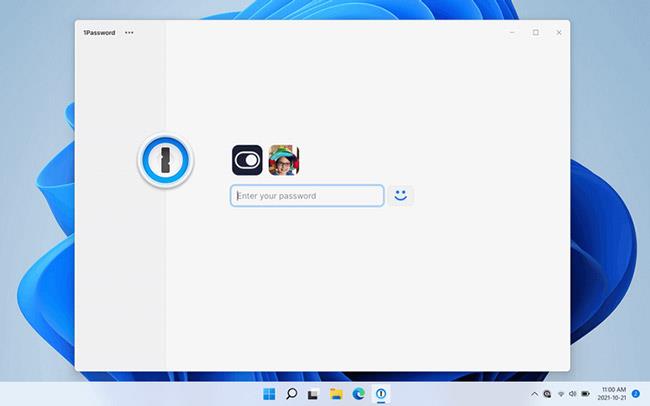
Dela lösenord enkelt
Du får även stöd för Windows Hello integrerat i låsskärmen för en lösenordsfri inloggningsupplevelse.
Snabbåtkomstfunktion
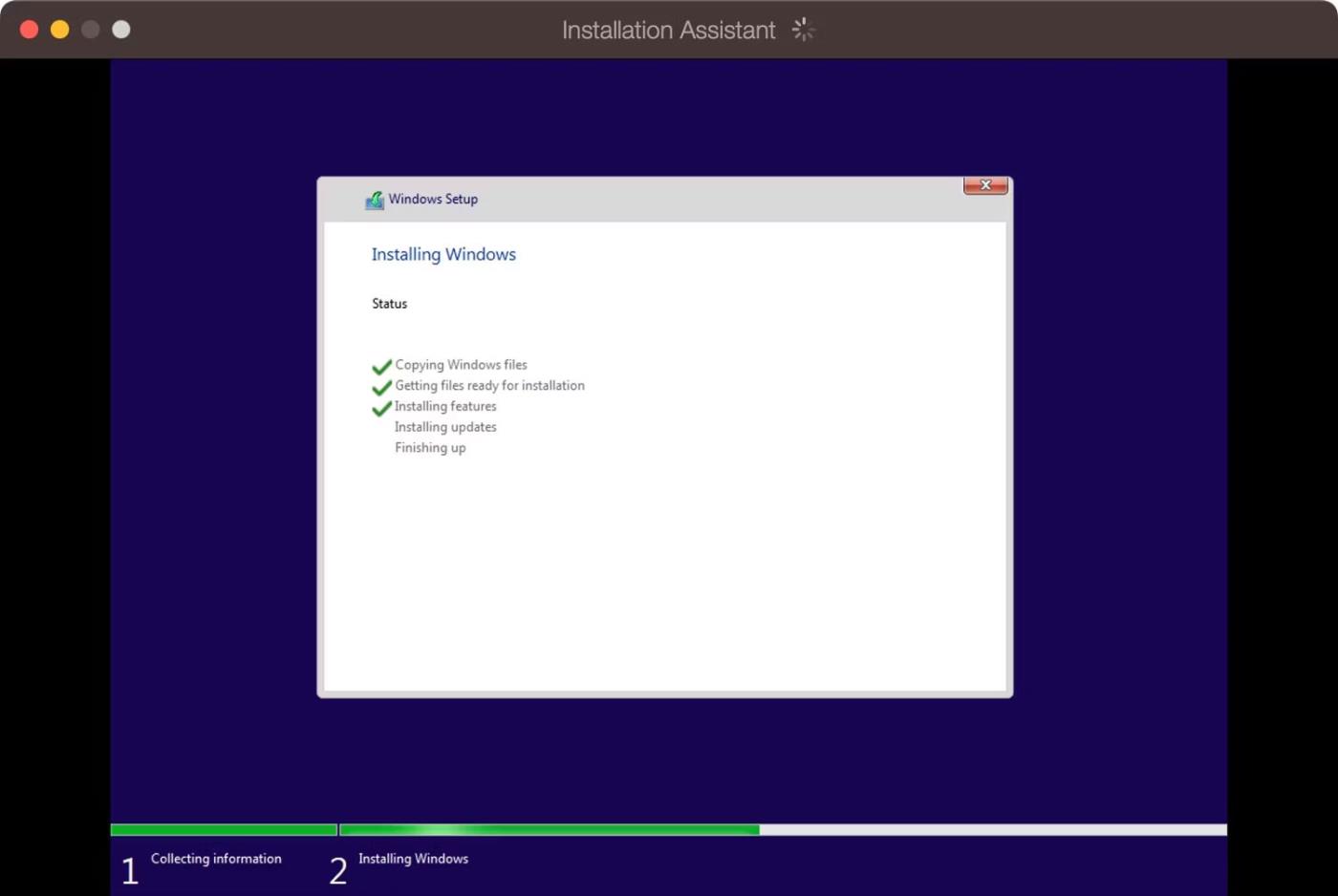
Snabbåtkomstfunktion
Den senaste versionen har en ny snabbåtkomstfunktion som låter dig starta 1Password när som helst som en överlagring utan att behöva lämna appen. Detta sparar dig mycket tid på att söka efter lösenord.
Snabbåtkomstfunktionen lär sig också ditt beteende och ger rekommendationer baserat på den aktiva appen. 1Password stöder ett antal avancerade sökfunktioner, vilket gör den till den perfekta resesällskapet. Allt du behöver göra är att trycka på Ctrl + Skift + Mellanslag för att få snabbåtkomstsökfältet.
Kategorier för snabbare objektskapande
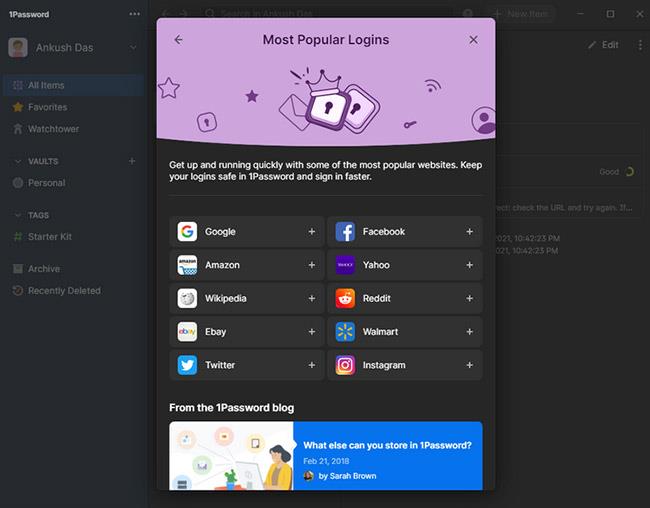
Kategorier för snabbare objektskapande
Vanligtvis måste du ange en webbadress , titel och inloggningsinformation för att skapa en post i 1Password.
Men med 1Password 8 har du en lista med populära val. De låter dig fylla i adressen och webbplatsens titel i förväg. Alternativ som är tillgängliga i olika samlingar inkluderar populära inloggningar, grundläggande kryptovaluta och reseväsentlighet.
Några andra förbättringar
Utöver de viktiga ändringarna som nämns i 1Passwords tillkännagivande kommer du att få massor av nya saker som kommer att förbättra din upplevelse av 1Password på Windows.
Några av dessa ändringar inkluderar:
- Stöder bokmärken för anteckningar.
- Skapa ett valv i appen.
- Möjlighet att återställa nyligen raderade autentiseringsposter eller versioner.
- Dela objekt med en länk.
- Öka produktiviteten.
Sammantaget ser 1Password 8 ut som en spännande version med en välbehövlig visuell makeover.
1Password 8 är nu tillgängligt för Windows. Programmet är fortfarande i betaversion för macOS och Linux. Du kan besöka den här sidan för att ladda ner 1Password 8 för Windows 10/11 och installera det.
Appen erbjuder också en 14-dagars gratis provperiod. Så om du inte har skapat ett konto än kan du prova det utan att betala i förskott.